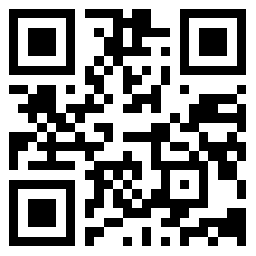
随着自媒体的发展,如今不管是在各个网站还是在微博我们都能看到一些非常有趣的短视频。然而自己制作短视频也不再是什么难题了。但要想自己制作的短视频变得更加高大上。特效的运用是必不可少的!对一个视频要进行简单的二次加工,先得做到调整一下视频背景颜色,这样才能变得更加美观。今天我们就一起来了解一下特效都应该如何巧妙的运用吧!

爱剪辑怎么设置转场特效?
1.首先就是在百度中下载爱剪辑这个软件,下载完成后按照要求安装即可

2.安装完成后,打开软件,主界面的很多关于视频制作的功能,大家可以自己一个一个的去研究学习

3.然后把想要制作的视频添加进去,如果有多个视频,那么就都添加进去,把你的多个视频片段也添加进去

4.视频添加完成之后,接下来就是添加视频转场特效,选择主界面上方的“转场特效”工具


5.在弹出来的菜单中,有很多的转场特效,大家可以一个一个的看看,然后选择自己喜欢的特效

6.转场特效选择以后,在转场设置中设置好,转场特效持续的时间,然后把视频导出来就可以了!

教你怎样通过爱剪辑做出大片特效?
1.打开爱剪辑软件 点上面左上角(视频)在点下面(添加视频)

2.把电脑视频文件找出来打开

3.打开视频用下面(剪刀)把视频分剪开

4.把需要的视频片段点(画面风格)在点(添加风格效果)加入特效(画面、美化、滤镜、动景)

5.经过特效就有大片的效果了

6.把全部调整过(画面、美化、滤镜、动景)视频片段合在一起导出来就完成了一部有大片特效的视频了

如何设置视频实施快进效果爱剪辑?
1.打开爱剪辑,双击添加视频。

2.选择自己要编辑的视频,

3.首先可以截取部分视频。

4.点击魔术功能,点击对视频施加功能。

5.选择下拉选项中的快进效果。

6.可以选择快进的倍率,然后点击确定即可。

 河南小伙子为证明身患职业病请医院开胸验肺
河南小伙子为证明身患职业病请医院开胸验肺  感冒药吃过多易损害肝功能
感冒药吃过多易损害肝功能  全民补碘10余年 突传“碘盐致病”
全民补碘10余年 突传“碘盐致病”  莆田禁毒之最 福建麻古毒品第一案
莆田禁毒之最 福建麻古毒品第一案  专家揭露若干整形美容陷阱
专家揭露若干整形美容陷阱  竹炭做的面包你敢吃吗?
竹炭做的面包你敢吃吗?  早晨床头锻炼10钟 让你一天更轻松
早晨床头锻炼10钟 让你一天更轻松  乌鲁木齐“针刺事件”检测:未检出艾滋病病毒
乌鲁木齐“针刺事件”检测:未检出艾滋病病毒  韶关一宠物狗不停的喊叫,居民走上去一看,隐藏一条大家伙
韶关一宠物狗不停的喊叫,居民走上去一看,隐藏一条大家伙  古埃及最恐怖的公主:亚曼拉公主(拥有神秘诅咒)
古埃及最恐怖的公主:亚曼拉公主(拥有神秘诅咒)  端午节的美好寓意是什么?驱毒避邪祈福(传承与弘扬非物质文化)
端午节的美好寓意是什么?驱毒避邪祈福(传承与弘扬非物质文化)  一年不登录qq还存在吗?注册后三天没有登录就会回收
一年不登录qq还存在吗?注册后三天没有登录就会回收  几十种海马即将灭绝,是种族制度还是人为捕捞
几十种海马即将灭绝,是种族制度还是人为捕捞  靠吹口哨就能处对象,海豚都这么草率吗?(最聪明的哺乳动物)
靠吹口哨就能处对象,海豚都这么草率吗?(最聪明的哺乳动物)  地球也是一个生命体,石油是血液,岩石是肌肉(地球母亲)
地球也是一个生命体,石油是血液,岩石是肌肉(地球母亲)  捕捉过马群的喀纳斯湖水怪,长十多米,背部是红色(惊慌失措)
捕捉过马群的喀纳斯湖水怪,长十多米,背部是红色(惊慌失措)  惊!男性更易患心衰是女性的1.24倍
惊!男性更易患心衰是女性的1.24倍  老年夫妻要怎么才能心理相容?
老年夫妻要怎么才能心理相容?  保护老人听力6大绝招
保护老人听力6大绝招  老年人选择鞋子的七大法则
老年人选择鞋子的七大法则  年龄超过50岁不妨多喝些骨髓汤
年龄超过50岁不妨多喝些骨髓汤  患病老人的散步姿势
患病老人的散步姿势  提醒:老人宜多吃菠菜和草莓
提醒:老人宜多吃菠菜和草莓  红安12·26八人遇害案:石灰厂八人全部被杀(至今未破案)
红安12·26八人遇害案:石灰厂八人全部被杀(至今未破案)  唐朝的陈俊活了443岁是真的吗:不知真假(被誉为小彭祖)
唐朝的陈俊活了443岁是真的吗:不知真假(被誉为小彭祖)  黄延秋事件是怎么回事 黄延秋真的是被外星人给挟持了吗
黄延秋事件是怎么回事 黄延秋真的是被外星人给挟持了吗  道家九字真言是哪九字 经常念能够起到祛除邪祟的功效吗
道家九字真言是哪九字 经常念能够起到祛除邪祟的功效吗  冈仁波齐1999神秘事件 4名攀登者2年内变老死亡
冈仁波齐1999神秘事件 4名攀登者2年内变老死亡  郑州特大暴雨千年一遇:小时降雨量202mm(三天下了一年的雨)
郑州特大暴雨千年一遇:小时降雨量202mm(三天下了一年的雨)  女子被结婚5次怎么回事?信息盗用,目的骗钱(问题还在)
女子被结婚5次怎么回事?信息盗用,目的骗钱(问题还在)  世界上最恐怖的三种雨:蟾蜍从天而降(蜘蛛雨落满古镇)
世界上最恐怖的三种雨:蟾蜍从天而降(蜘蛛雨落满古镇)  外卖员因电梯误时殴打同乘业主 事情经过介绍令人气愤
外卖员因电梯误时殴打同乘业主 事情经过介绍令人气愤  择天记与原著小说各种不符 择天记改编了小说哪些地方
择天记与原著小说各种不符 择天记改编了小说哪些地方  陈小春jasper摔跤应采儿旁观 陈小春一家人相处太有爱
陈小春jasper摔跤应采儿旁观 陈小春一家人相处太有爱  林昊青喜欢纪云禾吗 与君初相识少谷主喜欢谁
林昊青喜欢纪云禾吗 与君初相识少谷主喜欢谁  张柏芝私人相册首度曝光 只有你想不到没有你见不到
张柏芝私人相册首度曝光 只有你想不到没有你见不到  王嘉尔参加中国有嘻哈是哪一期 王嘉尔帮帮唱搭档gai爷你期待吗
王嘉尔参加中国有嘻哈是哪一期 王嘉尔帮帮唱搭档gai爷你期待吗  范丞丞找口袋呆萌 范冰冰谈范丞丞皮一下很有爱
范丞丞找口袋呆萌 范冰冰谈范丞丞皮一下很有爱  秦俊杰和杨紫谁追的谁 杨紫探班秦俊杰甜蜜发糖啦
秦俊杰和杨紫谁追的谁 杨紫探班秦俊杰甜蜜发糖啦  慈禧为什么要垂帘听政 揭慈禧为什么能掌权47年
慈禧为什么要垂帘听政 揭慈禧为什么能掌权47年  凤囚凰容止历史原型是谁 表面温润如玉内心却腹黑深沉
凤囚凰容止历史原型是谁 表面温润如玉内心却腹黑深沉  乾隆为什么那么恨如懿 解析如懿与乾隆不死不休的爱情
乾隆为什么那么恨如懿 解析如懿与乾隆不死不休的爱情  曹王李明结局是什么 风起霓裳李明是被武则天害死的吗
曹王李明结局是什么 风起霓裳李明是被武则天害死的吗  尚食吴昭仪有历史原型吗 吴昭仪的结局是什么
尚食吴昭仪有历史原型吗 吴昭仪的结局是什么  朱棣为什么那么喜欢朱瞻基 大明风华朱瞻基被立为皇太孙
朱棣为什么那么喜欢朱瞻基 大明风华朱瞻基被立为皇太孙  武则天杀了自己的女儿吗 历史上武则天是个怎样的人
武则天杀了自己的女儿吗 历史上武则天是个怎样的人  康熙三个皇后都是死于难产吗 为什么说康熙克妻
康熙三个皇后都是死于难产吗 为什么说康熙克妻  贾母为什么不选林黛玉做孙媳妇 宝玉结婚时贾母已经死了
贾母为什么不选林黛玉做孙媳妇 宝玉结婚时贾母已经死了  秦穆公亡马的故事 揭秦穆公对人才有多么重视
秦穆公亡马的故事 揭秦穆公对人才有多么重视  黑白无常生前的故事基情满满 原来冷面阴差还能这么感人
黑白无常生前的故事基情满满 原来冷面阴差还能这么感人  沈万三与聚宝盆的故事 聚宝盆让沈万三变得家财万贯
沈万三与聚宝盆的故事 聚宝盆让沈万三变得家财万贯  福字倒着贴的传说故事 你知道哪些地方福字要正着贴吗
福字倒着贴的传说故事 你知道哪些地方福字要正着贴吗  错把冯京当马凉出处 和清平乐张尧佐冯京有关
错把冯京当马凉出处 和清平乐张尧佐冯京有关  成语一诺千金是形容哪个历史人物的 一诺千金的典故
成语一诺千金是形容哪个历史人物的 一诺千金的典故  神话传说中的姑获鸟是什么 姑获鸟能预报灾祸真假
神话传说中的姑获鸟是什么 姑获鸟能预报灾祸真假  2010杭州萧山机场ufo事件 十年前的不明飞行物究竟是什么
2010杭州萧山机场ufo事件 十年前的不明飞行物究竟是什么  清朝阴阳头是什么时候开始留的 阴阳头一般多久剃一次
清朝阴阳头是什么时候开始留的 阴阳头一般多久剃一次  上海2号线灵异事件真实吗 目击者被吓得进了精神病院
上海2号线灵异事件真实吗 目击者被吓得进了精神病院  故宫为什么5点关门 难道故宫晚上真的会闹鬼吗
故宫为什么5点关门 难道故宫晚上真的会闹鬼吗  黑猫警长为什么只有五集 被停播的原因是什么
黑猫警长为什么只有五集 被停播的原因是什么  捡黑猫回家有忌讳吗 养黑猫到底吉不吉利
捡黑猫回家有忌讳吗 养黑猫到底吉不吉利  玛德琳失踪案破了吗 几乎轰动全球也没找到真相
玛德琳失踪案破了吗 几乎轰动全球也没找到真相  为什么古代的城门要往里开 原来城门设计还有这种讲究
为什么古代的城门要往里开 原来城门设计还有这种讲究  为什么南海屡起争端 南海争端的主要原因是什么
为什么南海屡起争端 南海争端的主要原因是什么  日防相称在南海展开“日美联合巡航” 中方强硬表态!
日防相称在南海展开“日美联合巡航” 中方强硬表态!  美国绝密核试验视频大公开 核爆瞬间超震撼巨大蘑菇云缓缓上升
美国绝密核试验视频大公开 核爆瞬间超震撼巨大蘑菇云缓缓上升  中国中段反导或采用KKV技术 该系统只有中美两家掌握
中国中段反导或采用KKV技术 该系统只有中美两家掌握  美国陆战队女兵裸照网络遭疯传 女兵大量私照遭战友泄露
美国陆战队女兵裸照网络遭疯传 女兵大量私照遭战友泄露  辽宁舰总设计师曝光 曾设计隐形舰船与052C型驱逐舰
辽宁舰总设计师曝光 曾设计隐形舰船与052C型驱逐舰  局座东方的神秘力量:张召忠防务新观察20160214期视频
局座东方的神秘力量:张召忠防务新观察20160214期视频  美军不清纯照片事件 受害人:分享女兵照已持续十几年
美军不清纯照片事件 受害人:分享女兵照已持续十几年 